Interfaz

Introducción: Después de haberte conectado con el servidor y de haber descargado el juego, tu personaje aparecerá en el mundo colorido de Nostale. La siguiente ilustración te indicará los elementos principales del Interfaz.
1. Información sobre el personaje: Además de enseñarte la imagen de tu personaje, esta ventana te muestra tu nombre, tu nivel actual de combate, tus puntos especiales (SP) y tus puntos de Mana y de vida. Aquí también puedes ver en qué fracción te encuentras actualmente para el Acto 4.
2. Efectos: Los efectos te dan informaciones sobre los cambios del estado (positivo o negativo) de tu personaje, como por ejemplo, un reforzamiento del ataque o una retardación de tu movimeinto. Haciendo clic con el botón derecho del ratón podrás obtener informaciones más detalladas sobre determinados efectos.
3.Información sobre el objetivo: Las informaciones sobre el objetivo son las equivalentes a las informaciones sobre el personaje. Aquí se puede visualizar el nombre, la raza, el elemento, el nivel de combate, así como los puntos de vida y los puntos de mana de tu personaje elegido, monstruo, ect.
4. Informaciones sobre el acompañante: Se trata de informaciones sobre el estado de tu mascota (animales, acompañantes) y eventualmente de tu grupo.
5. Barra de acceso rápido: La barra de acceso rápido te permite acceder velozmente a las técnicas y a los ítems. Las barras de acceso rápido pueden ser activadas por los siguientes atajos de teclado: Cifras [0 hasta 9] y [Q], [W], [E,] [R], [T]. Pulsando [Tab] puedes pasar velozmente de una barra a otra otra. Para arrastrar algún ítem o alguna técnica a la barra de acceso rápido, abre el inventario [I] o la ventana de tus técnicas [K] y mientras tengas pulsando el ratón sobre las técnicas o sobre los ítems deseados, arrastrarlos a la barra de acceso rápido.
6. Atajos: Los atajos te permiten acceder rápidamente a la ventana principal del menú, es decir, a tu personaje [P], a tus técnicas [K], y a tu inventario [I], a tus misiones [O], a tu Mini-mundo [L], a tu messenger [L] y a la guía del juego [F12]. Los símbolos de las notas, envíos, Nosmall y opciones de sistema no tienen atajos, por tanto, pueden ser abiertos sólo haciendo clic con el ratón.
7. Mini-mundo: Sobre el Mini-mundo puedes visualizar las salidas a otros mapas, los NPCs, el lugar donde te encuentras en este momento y el destino que has elegido. Haciendo clic con el botón izquierdo del ratón sobre el Mini-mapa puedes desplazarte directamente al punto seleccionado.
8. Puntos de expericnia: La barra de los puntos de experiencia indica tu nivel de combate y de profesión. Los números indicados en por ciento muestran tu progreso en cada nivel. Cuando la barra haya alcanzado el 100%, pasarás al siguiente nivel de combate/profesional.
9. Ayuda de aventura: La ayuda de aventura ofrece una información corta sobre tu aventura principal y tu subaventura. Para obtener una información exacta sobre las aventuras, presiona [O].
10. Ventana de Evento: En esta ventana encuentras las informaciones sobre el tiempo de espera hasta el próximo evento. Además, desde esta ventana puedes iniciar los eventos de Icebreaker y de la Batalla Instantánea. Si se ha formado un equipo Raid, puedes entrar en el equipo desde esta ventana. Aquí también podrás visualizar los mensajes recibidos de tus amigos a través del messenger.

Ventana del personaje [P] En la ventana del personaje encuentras una visión general de los diferentes valores del personaje, las armaduras puestas, tus mascotas y una estadística de batalla para el Acto 4.
Ventana de Acto [O] En esta ventana obtienes informaciones de las misiones actuales, de las Piedras del Time-Space cumplidas y de tu progreso actual en la historia.
Ventana de la familia Esta ventana te provee de todas las informaciones sobre tu familia, clasificaciones, miembros, reportes, etc. En el transcurso de juego, la cabeza de familia puede estructurar individualmente las clasificaciones de familia a través del botón "Estadísticas".
Ventana de charla Aquí puedes ver películas de los capítulos completados y leer otra vez los diálogos pasados.
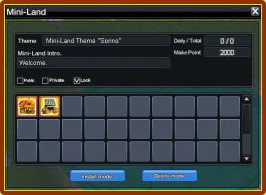
Ventana del Mini-mundo[L] En esta ventana obtienes informaciones sobre tu Mini-mundo, los mensajes de bienvenida, tus puntos de producción que necesitas para Mini-juegos, así como sobre los edificios, entre ellos: plantas, casas, almacenes, decoración y Mini-juegos.

Ventana de técnicas [K] La ventana de técnicas está dividida en 3 categorías. A la izquierda, se encuentra la pestaña de entrenamiento en la cual podrás visualizar las técnicas básicas pasivas. En el centro, se encuentra la pestaña de habilidad en la que están alistadas tus técnicas de lucha. A la derecha, se encuentra la pestaña de movimiento en la cual podrás ver tus emoticonos, la lista del Raid, la tienda, el ciclo de tiempo, así como las técnicas para utilizar o regenerar.

Ventana de inventario [I] El inventario está dividido en varias categorías. En la pestaña de equipamiento se encuentran importantes ítems de equipamiento, como armas, armaduras, zapatos, guantes, amuletos, etc. En la pestaña principal se encuentran ítems de aventura e ítems que son utilizados frecuentemente, como p. ej.: la Semilla del Poder o pociones. En las otras pestañas se almacena todo lo que no tiene empleo en las otras dos pestañas, como p.ej.: materiales, alimentos u otros ítems. Para descargar tu inventario de equipamiento, la pestaña extra te proveerá de espacio para almacenar tus tarjetas del Especialista y disfraces.
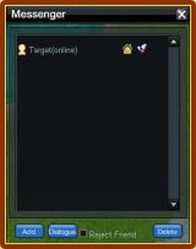
Mensajero [N] Aquí puedes chatear con otros jugadores, además puedes añadirlos o borrarlos de tu lista de amigos. También puedes ver si están en línea o no. A parte de ello, puedes ir al Mini-mundo de un amigo haciendo clic en la casa detrás de su nombre mientras su Mini-mundo esté abierto. Mientras tengas suficientes alas en tu inventario y haciendo clic en las Alas de la Amistad detrás del nombre de un amigo, puedes teletransportarte hacia él. Una ventana de chat minimizada puede ser abierta de nuevo sobre la barra de eventos.
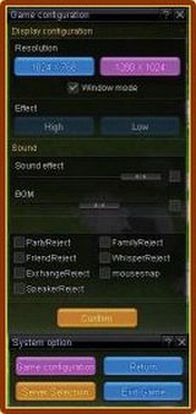
Opciones de sistema Las opciones de sistema te permiten cambiar los ajustes básicos y bloquear diversos tipos de mensajes. Aquí podrás adaptar ajustes gráficos, como la resolución y el nivel de detalle, pasar al modo ventana o regular el volumen y el efecto de la música. Podrás bloquear invitaciones de grupo, solicitudes de amistad y negociaciones, así como la función de chat para hablar y escribir. Además podrás activar o desactivar la opción de mousetrap. Activandola, el puntero del ratón seguirá automáticamente a los adversarios o se posicionará sobre los objetos que se encuentran en las cercanías.
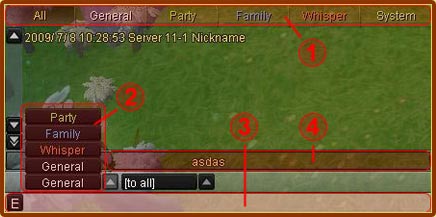 Ventana de chat
La ventana de chat te muestra las charlas actuales. El tamaño de la charla puede ser ajustado con el ratón. Los mensajes mostrados pueden ser filtrados seleccionando una categoría de charla en el parte superior de la ventana de chat. Con la ayuda de la barra del menú en la parte inferior, puedes elegir en qué chat deseas escribir. A elección están: general, susurrar, familia y grupo. No obstante, esto será posible solamente con los siguientes comandos.
Ventana de chat
La ventana de chat te muestra las charlas actuales. El tamaño de la charla puede ser ajustado con el ratón. Los mensajes mostrados pueden ser filtrados seleccionando una categoría de charla en el parte superior de la ventana de chat. Con la ayuda de la barra del menú en la parte inferior, puedes elegir en qué chat deseas escribir. A elección están: general, susurrar, familia y grupo. No obstante, esto será posible solamente con los siguientes comandos. | Chateo | Comando |
|---|---|
| susurrar | /Nombre del personaje Texto |
| Grupo/Raid | ;Texto |
| Familia | :Texto |
| Time-Space | !Texto |
| Seleccionar al compañero que ha susurrado por último | flechas del cursor hacia arriba y hacia abajo |